Este artigo descreve como resetar a senha do administrador WordPress.
Normalmente, se você esquecer a sua senha, você pode usar o recurso de recuperação de senha para reiniciar a senha por e-mail. Este é o método padrão, e também será explicado dentro deste artigo.
No entanto, se esta opção não estiver disponível (por exemplo, se o e-mail no seu site não estiver funcionando corretamente) você pode usar um dos seguintes métodos alternativos de como resetar a senha do administrador do WordPress.
Sempre aconselhamos a recuperar senha do WordPress através da interface, por considerarmos o método mais rápido e menos suscetível a falhas.
Índice
Por que você precisa resetar a senha do administrador?
Muitas vezes precisamos mudar nossas senhas de administrador no WordPress. Seja por questão de segurança ou simplesmente porque realmente esquecemos a senha de administrador.
Como regra de segurança, você deve evitar reutilizar senhas, mas não muitas pessoas seguem esse conselho. Além disso, mesmo que você use senhas únicas para cada site, falhas de segurança ainda podem acontecer.
Nesses casos, você vai querer mudar sua senha o mais rápido possível.
Se você acabar em uma dessas situações, é muito fácil dizer ao WordPress para resetar sua senha de administração.
É possível descriptografar senha no WordPress?
Algumas pessoas podem procurar como resetar a senha do administrador simplesmente tentando descriptografar a senha do WordPress. Porém, será possível reverter a criptografia dele?
Teoricamente, sim. Mas seu processo é extremamente demorado. Eu vou explicar o porquê:
O WordPress utiliza a função de hash chamada MD5. Essa por sua vez, permite fazer “hash” de 128-bits (32 caracteres) de qualquer cadeia tomada como entrada, não importa o comprimento (até 2^64 bits).
Esta função é irreversível, pois você não pode obter o texto simples apenas a partir do hash gerado.
No entanto, há maneiras de descriptografar o seu hash se compará-lo com uma base de dados de hash. É um processo trabalhoso e demorado.
Por isso, no caso de recuperação de senha do WordPress, torna-se uma alternativa inviável.
Alterar a senha através da Interface do Administrador
Você pode facilmente alterar a senha através da tela de login do WP-ADMIN.
Para que este método funcione, você precisará que seu e-mail cadastrado como administrador no WordPress esteja válido.
Para isso, acesse o WP-ADMIN do seu site. Você pode acessar acrescentando /WP-ADMIN/ no final do nome de domínio do seu site.
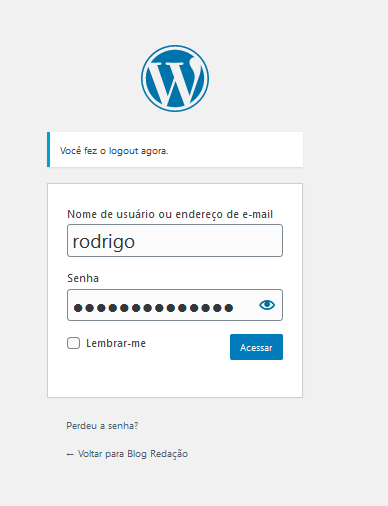
Após acessar a tela, clique em “Perdeu a senha?”.
Você irá acessar a página de recuperação de senha. Basta colocar seu e-mail válido. Se seu WordPress estiver com a configuração de e-mail funcionando, você receberá em seu e-mail o link para alterar a senha do administrador.
Como resetar a senha do administrador do WordPress usando o Softaculous
Você pode usar Softaculous para entrar no WordPress, e, em seguida, mudar a senha do administrador. Para fazer isso, siga estes passos:
Acesse o cPanel de sua hospedagem.
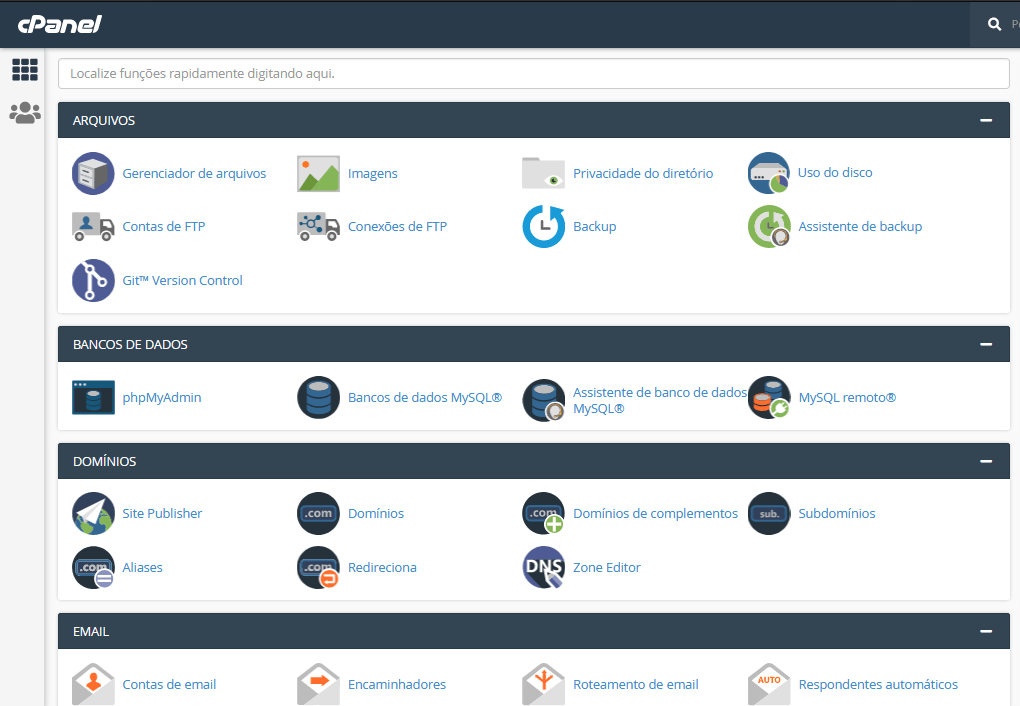
Na seção “Softaculous APPS INSTALLER” da tela inicial do cPanel, clique em qualquer uma das opções de instalação. A página do instalador irá aparecer.
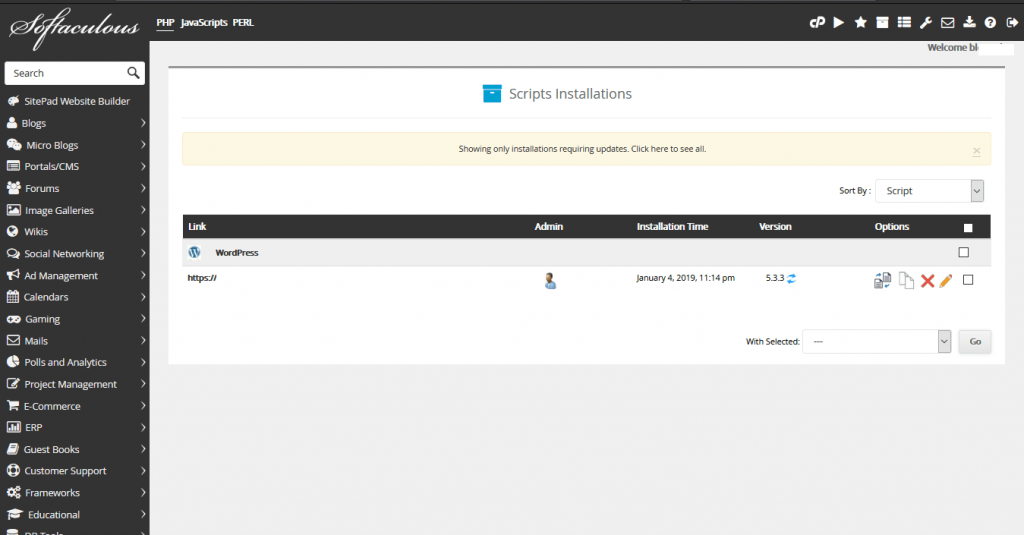
A lista de ícones no canto superior direito, irá carregar todas as instalações.
Localize a instalação do WordPress, e, em seguida, clique no ícone azul na coluna do Admin.
Você conseguirá logar novamente no WordPress.
No WordPress, na barra lateral esquerda, clique em usuários e, em seguida, clique em todos os usuários.
Localize a conta do administrador e, em seguida, clique em Editar.
Em Gestão de contas, ao lado de uma nova senha, clique em Gerar senha.
Você pode usar a senha gerada automaticamente, ou você pode digitar uma nova senha personalizada.
Clique em salvar, e agora, você conseguiu resetar a senha do administrador.
Alterando pelo banco de dados
Você pode reiniciar manualmente a senha de administrador WordPress no banco de dados. Este método eu também ensino em vídeo no curso WpSamurai no módulo de administração.
Para fazer isso, siga estes passos:
Acesse o cPanel de sua hospedagem.
Na seção de bases de dados, acesse o phpMyAdmin.
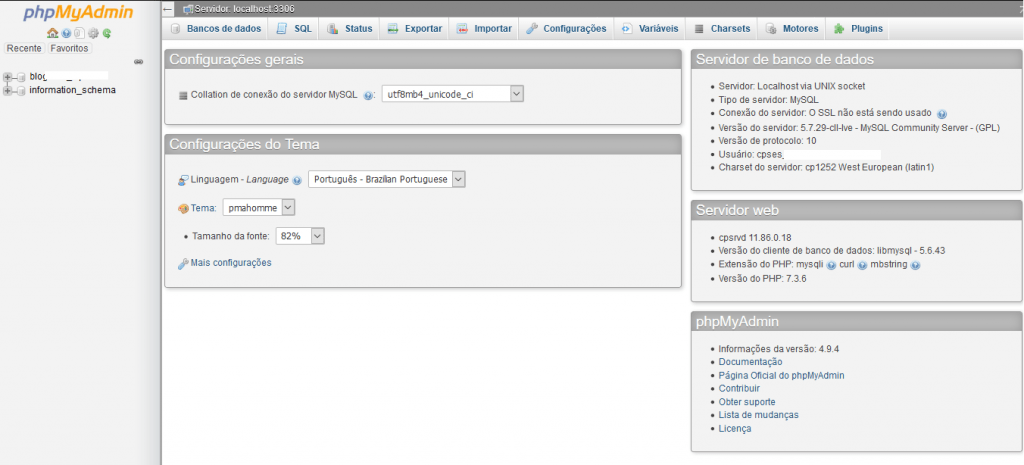
Na área esquerda de phpMyAdmin, clique no banco de dados WordPress.
Uma lista de tabelas na base de dados aparece. Se você tiver outros bancos de dados instalados em sua base, irá precisar verificar junto ao seu wp-config.php qual é o banco utilizado em sua instalação
Tipicamente, o banco de dados WordPress é username_wpXXX, onde o nome de usuário representa o seu nome de usuário de cPanel, e XXX é um número aleatório de três dígitos.
Na barra de menu superior, clique em SQL.
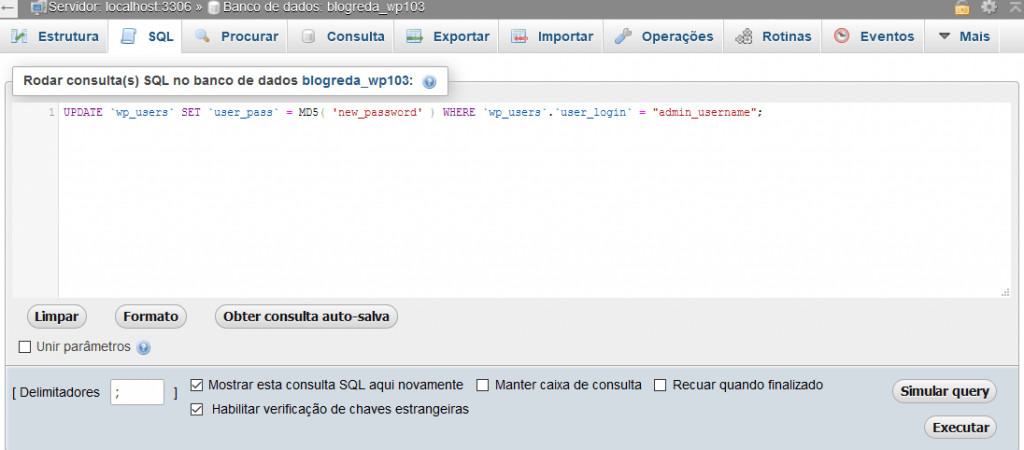
Copiar e colar a seguinte declaração no campo de texto da pesquisa SQL. Substituir o nova_senha pela nova senha e substituir o nome admin_ username pelo nome de utilizador do administrador.
UPDATEwp_usersSETuser_pass= MD5('novasenha') WHEREwp_users.user_login= "admin_username";
Conclusão
Neste artigo, você aprendeu como resetar a senha do administrador do WordPress.
Você também viu quais são os principais cenários onde como resetar a senha do administrador do WordPress é importante.
Caso tenha alguma dúvida, você pode acessar a parte de consultoria logo acima.
